win10电脑启用自动播放功能的方法
时间:2023-11-27 16:09:21作者:极光下载站人气:100
win10电脑中提供了一个自动播放的功能,通过将自动播放功能启用之后,可以直接在该电脑中的所有应用和设备上都是可以进行自动播放内容的,而想要设置自动播放功能只需要进入到设备设置页面中,就可以找到自动播放功能进行设置即可,在启用自动播放功能之后,你还可以设置一下自动播放的位置,比如自动播放文件资源管理器,或者是导入照片等进行自动播放等操作,下方是关于如何使用win10启用自动播放的具体操作方法,如果你需要的情况下可以看看方法教程,希望对大家有所帮助。
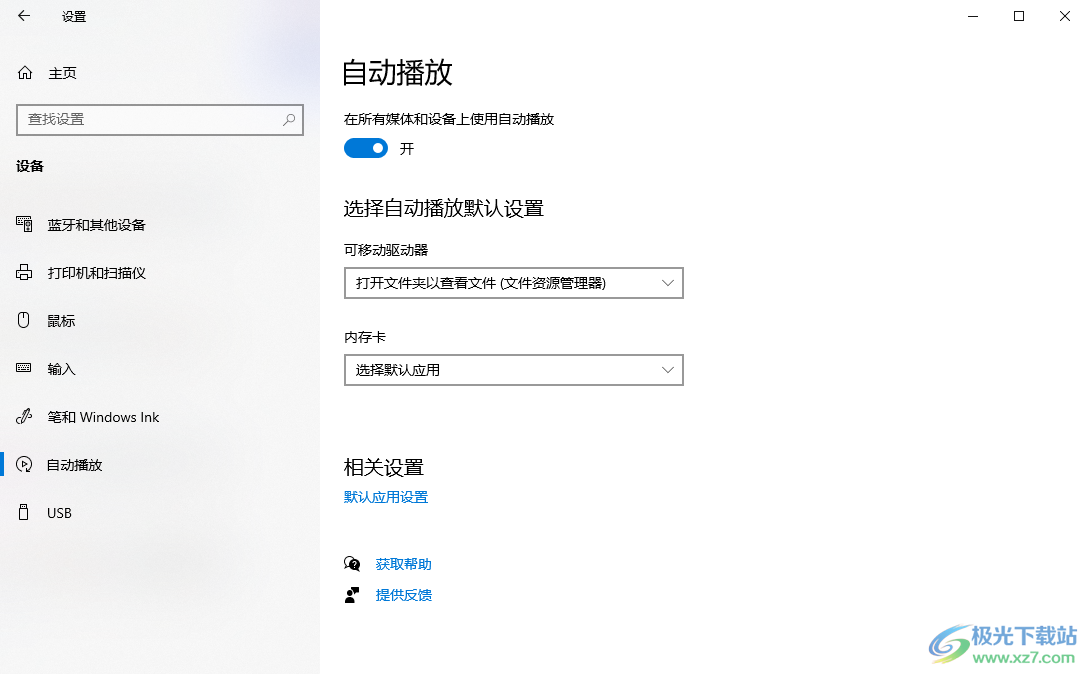
方法步骤
1.首先,我们将鼠标定位到开始菜单图标的位置进行右键点击,即可弹出一个菜单选项,选择【设置】选项进入。
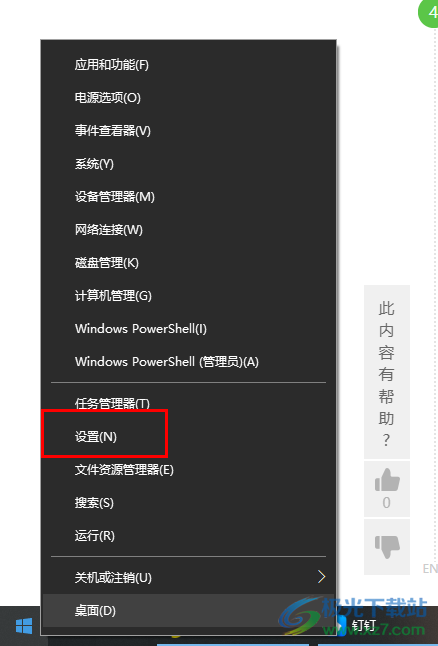
2.随后就会进入到我们的系统设置的窗口中,将该窗口中的【设备】这个选项用鼠标点击进入。
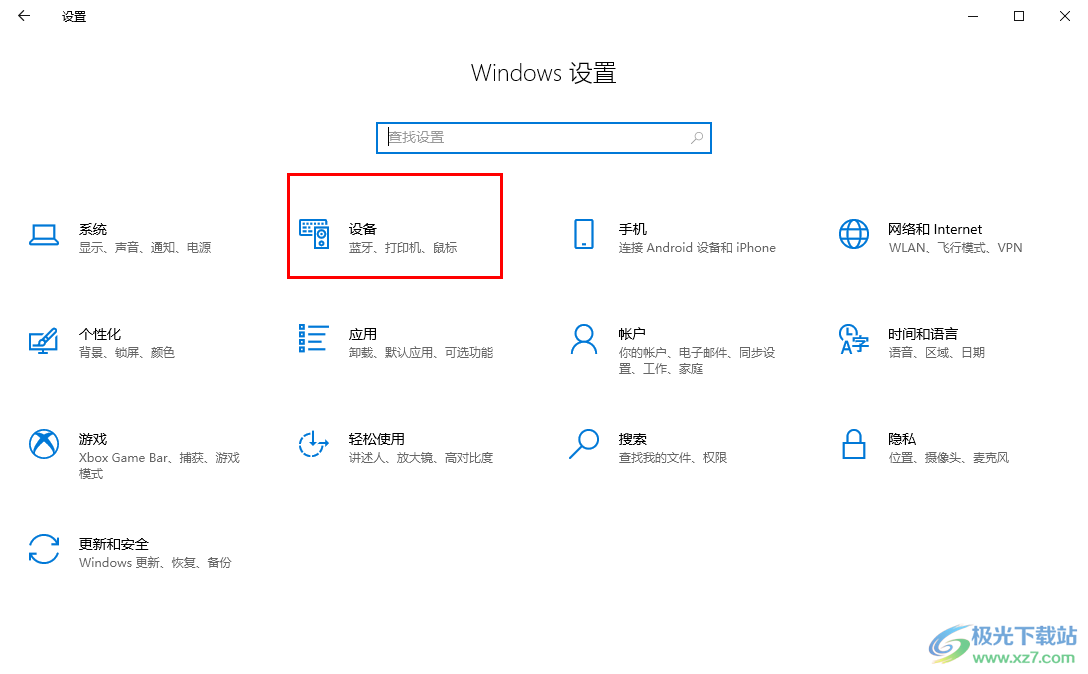
3.这时在打开的页面中就可以在左侧的位置点击【自动播放】选项,在右侧的位置将【自动播放】下方的功能选项进行点击启用就好了。
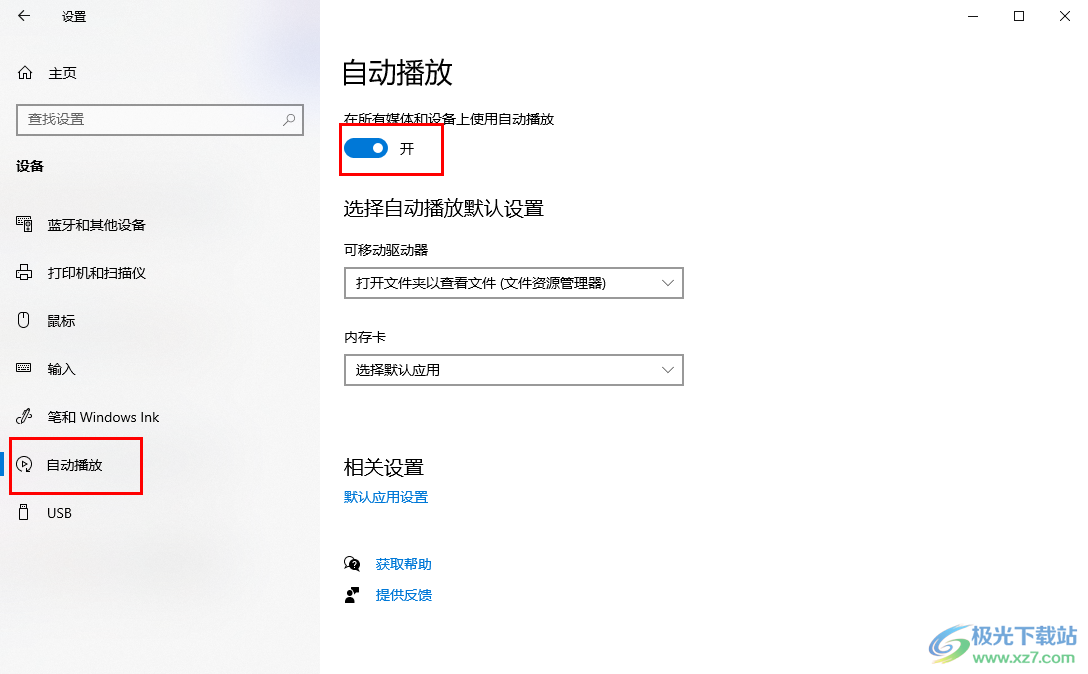
4.之后还可以设置自动播放的默认位置,将【可移动驱动器】的下拉按钮点击一下。
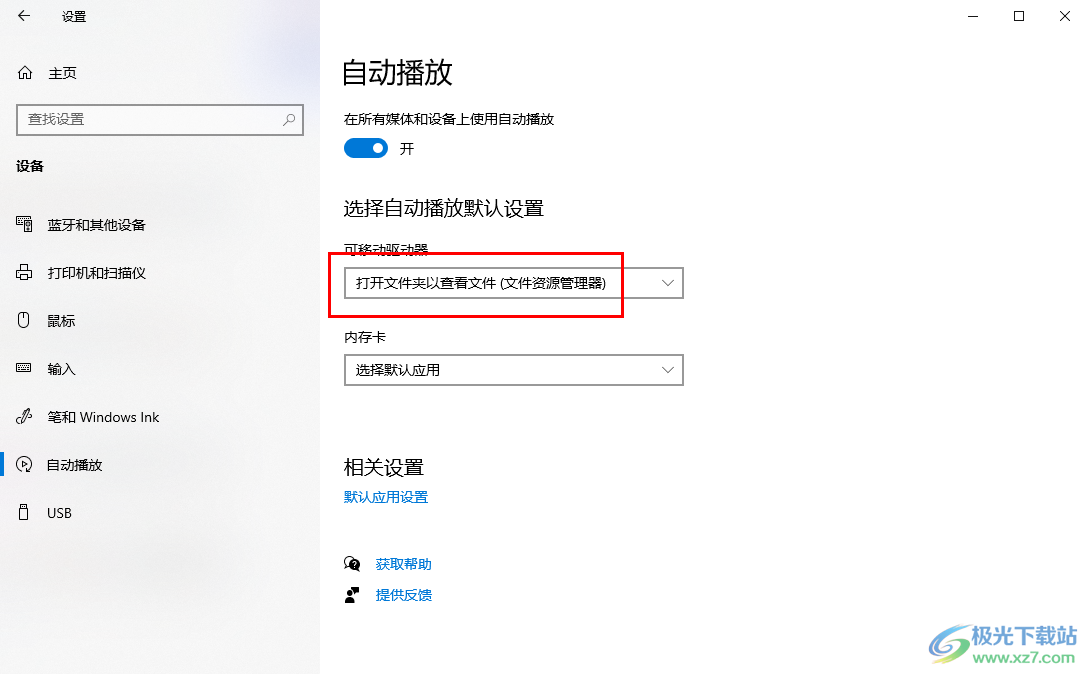
5.这时即可出现几个选项,你可以在这几个选项中选择一个作为可移动驱动器选项即可,之后还可以设置一下内存卡等选项。
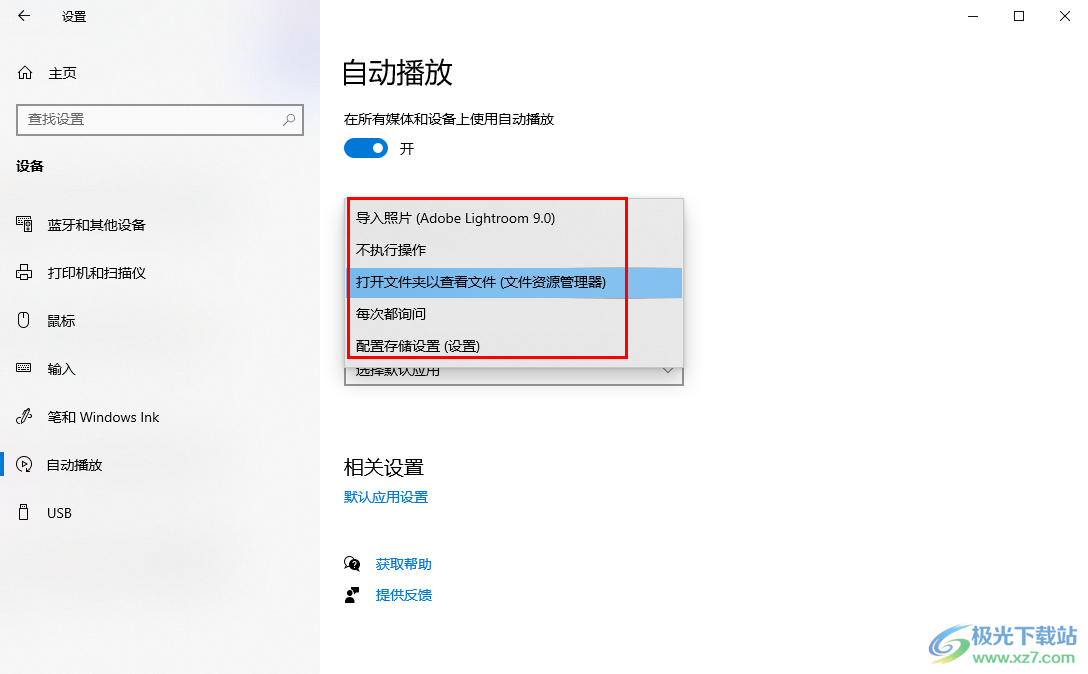
以上就是关于如何使用win10设置启用自动播放功能的具体操作方法,在win10中提供的自动播放功能是非常实用的,而想要将该功能进行启用的话,那么就可以进入到设备设置页面中,就可以找到自动播放功能进行启用就好了,感兴趣的话可以操作试试。

大小:4.00 GB版本:64位单语言版环境:Win10
- 进入下载
相关下载
热门阅览
- 1百度网盘分享密码暴力破解方法,怎么破解百度网盘加密链接
- 2keyshot6破解安装步骤-keyshot6破解安装教程
- 3apktool手机版使用教程-apktool使用方法
- 4mac版steam怎么设置中文 steam mac版设置中文教程
- 5抖音推荐怎么设置页面?抖音推荐界面重新设置教程
- 6电脑怎么开启VT 如何开启VT的详细教程!
- 7掌上英雄联盟怎么注销账号?掌上英雄联盟怎么退出登录
- 8rar文件怎么打开?如何打开rar格式文件
- 9掌上wegame怎么查别人战绩?掌上wegame怎么看别人英雄联盟战绩
- 10qq邮箱格式怎么写?qq邮箱格式是什么样的以及注册英文邮箱的方法
- 11怎么安装会声会影x7?会声会影x7安装教程
- 12Word文档中轻松实现两行对齐?word文档两行文字怎么对齐?
网友评论